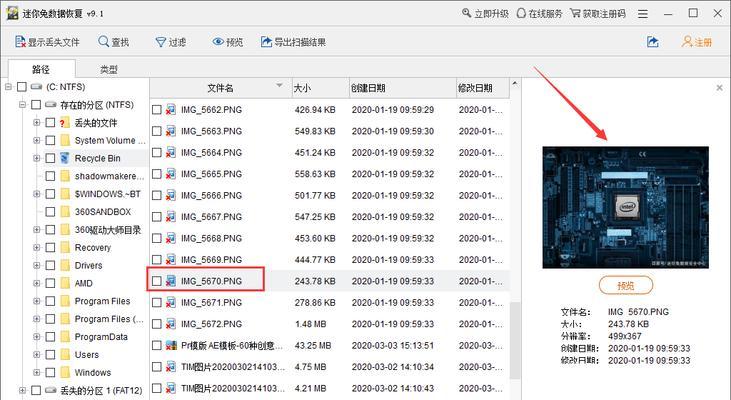解决硬盘找不到问题的有效方法(快速修复硬盘无法被检测的故障,恢复数据安全)
在使用电脑的过程中,有时候我们可能会遇到硬盘无法被检测的问题,这给我们的工作和数据带来了很大的困扰。本文将介绍一些有效的方法来修复硬盘找不到的问题,帮助您恢复数据并确保数据的安全。

检查硬盘连接线是否松动
插头或连接线松动会导致硬盘无法被检测到。关闭电脑并断开电源,然后打开电脑主机,检查硬盘连接线是否牢固连接在硬盘和主板上。
更换连接线
如果确认连接线无松动,可以尝试更换连接线。有时候连接线老化或损坏也会导致硬盘无法正常工作,使用一条新的连接线来连接硬盘和主板可能解决问题。

检查BIOS设置
BIOS设置错误也可能导致硬盘无法被检测到。重新启动电脑,在开机时按下相应的按键(一般是Del键或F2键)进入BIOS设置界面,检查硬盘的识别情况和设置是否正确。
更新主板驱动程序
过时的主板驱动程序可能导致硬盘无法被检测。进入电脑主板厂商的官方网站,下载并安装最新的主板驱动程序,然后重新启动电脑,看看是否能够解决问题。
使用磁盘管理工具
如果以上方法都无效,可以尝试使用磁盘管理工具来修复硬盘。在Windows系统中,可以通过打开“控制面板”->“系统和安全”->“管理工具”->“计算机管理”->“磁盘管理”来打开磁盘管理工具。

检查硬盘驱动器的状态
在磁盘管理工具中,查看硬盘驱动器的状态。如果显示为未初始化或未分配,右键点击硬盘驱动器,选择相应的操作来进行初始化和分配。
执行硬盘错误检测
在磁盘管理工具中,右键点击硬盘驱动器,选择“属性”->“工具”->“错误检查”,然后选择“开始检查”,系统将会自动检测并修复硬盘错误。
使用数据恢复软件
如果以上方法都无效,可能是硬盘出现了严重的故障。可以尝试使用数据恢复软件来尝试恢复丢失的数据。常见的数据恢复软件包括Recuva、EaseUSDataRecoveryWizard等。
查找专业硬盘维修服务
如果硬盘仍无法修复或数据无法恢复,可以考虑寻求专业的硬盘维修服务。专业的维修人员具有专业的设备和技术,可以更好地帮助您解决问题。
加强硬盘的保护措施
硬盘故障的发生往往是由于不当使用或外部原因造成的,因此在日常使用中,要加强对硬盘的保护。例如避免剧烈震动,定期清理电脑内部灰尘,以及备份重要数据等。
检查电脑是否受到病毒感染
病毒感染也可能导致硬盘无法被检测到。及时安装和更新杀毒软件,并进行全面系统扫描,确保电脑没有受到病毒感染。
更新操作系统
操作系统的过时也可能导致硬盘无法被检测。及时更新操作系统并安装最新的补丁程序,以确保系统的稳定性和兼容性。
优化电脑启动项
过多的启动项会拖慢电脑的启动速度,也可能影响硬盘的工作。通过清理不必要的启动项,可以减轻系统负担,提高硬盘的工作效率。
及时备份重要数据
无论是硬盘出现故障还是其他原因导致数据丢失,都会给我们带来很大的损失。在硬盘出现问题之前,要及时备份重要的数据,确保数据安全。
通过以上一系列的方法,我们可以修复硬盘找不到的问题,并恢复丢失的数据。同时,我们也应该加强对硬盘的保护和数据备份,以防止类似问题再次发生。只有保持硬盘的良好状态,才能保障数据的安全和稳定性。
版权声明:本文内容由互联网用户自发贡献,该文观点仅代表作者本人。本站仅提供信息存储空间服务,不拥有所有权,不承担相关法律责任。如发现本站有涉嫌抄袭侵权/违法违规的内容, 请发送邮件至 3561739510@qq.com 举报,一经查实,本站将立刻删除。
相关文章
- 站长推荐
-
-

如何给佳能打印机设置联网功能(一步步教你实现佳能打印机的网络连接)
-

投影仪无法识别优盘问题的解决方法(优盘在投影仪中无法被检测到)
-

华为笔记本电脑音频故障解决方案(华为笔记本电脑音频失效的原因及修复方法)
-

打印机墨盒无法取出的原因及解决方法(墨盒取不出的常见问题及解决方案)
-

咖啡机出液泡沫的原因及解决方法(探究咖啡机出液泡沫的成因及有效解决办法)
-

解决饮水机显示常温问题的有效方法(怎样调整饮水机的温度设置来解决常温问题)
-

吴三桂的真实历史——一个复杂而英勇的将领(吴三桂的背景)
-

如何解决投影仪投影发黄问题(投影仪调节方法及常见故障排除)
-

跑步机全部按键失灵的原因及修复方法(遇到跑步机按键失灵时怎么办)
-

解析净水器水出来苦的原因及解决方法(从水源、滤芯、水质等方面分析净水器水为何会苦)
-
- 热门tag
- 标签列表